【YouTube】チャンネルページのおすすめを投稿者側で非表示にする方法

以下の手順で非表示にできます。
- 「YouTube Studio」にアクセス
- 左側サイドバーの「カスタマイズ」をクリック
- 上部の「[ホーム] タブ」をクリック
- レイアウト内にある「おすすめ」セクションの右横にある三点ボタンをクリック
- 「セクションを削除」をクリック
- 右上の「公開」ボタンを押して変更を保存
2023年11月20日から「YouTube」の各チャンネルページに「おすすめ」というタイル項目が表示されるようになりました。これまでは自分がカスタマイズした動画、再生リストなどが表示されていましたが、その上に新しくどかーんと表示されます。
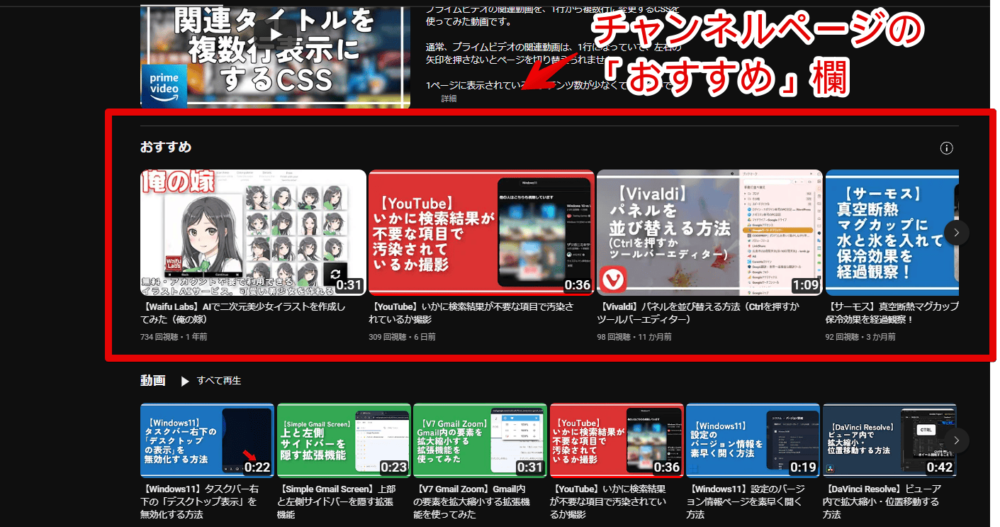
Androidのアプリ版から見ても同様に表示されていました。
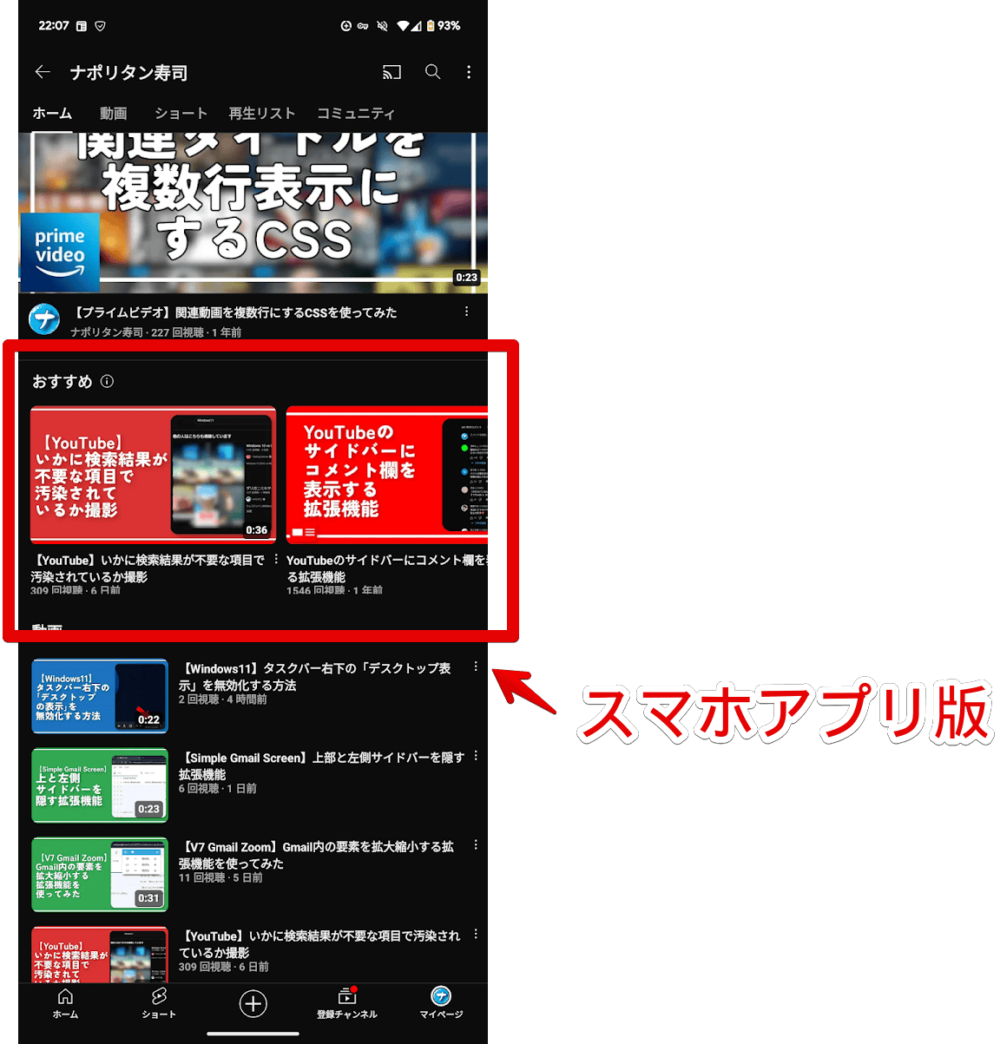
視聴者側ではオンオフできません。そういった設定項目がないか調べてみましたが、見つけられませんでした。一方で動画投稿者側は自分のチャンネルページで表示させないようにできます。
例えば、ナポリタン寿司が自分のチャンネルページで非表示にすることはできます。僕が非表示にすると皆さんが僕のページにアクセスした時は非表示になります。
あくまで自身が運営しているチャンネルページだけで「ヒカキン」さんなど自分以外の人の表示は変えられません。
「僕動画を投稿しているけどこのおすすめセクション視聴者にとっても邪魔だろうなぁ~。僕のチャンネルページでは消したい!」という方参考にしてみてください。本記事はPCブラウザでの解説です。
「YouTube」の自身のチャンネルページから「おすすめ」を消す方法
「YouTube Studio」にアクセスする
「YouTube」にログインした上で動画管理ツール「YouTube Studio」にアクセスします。「YouTube」からだとログインして右上のプロフィールアイコンをクリック→「YouTube Studio」をクリックすると開けます。
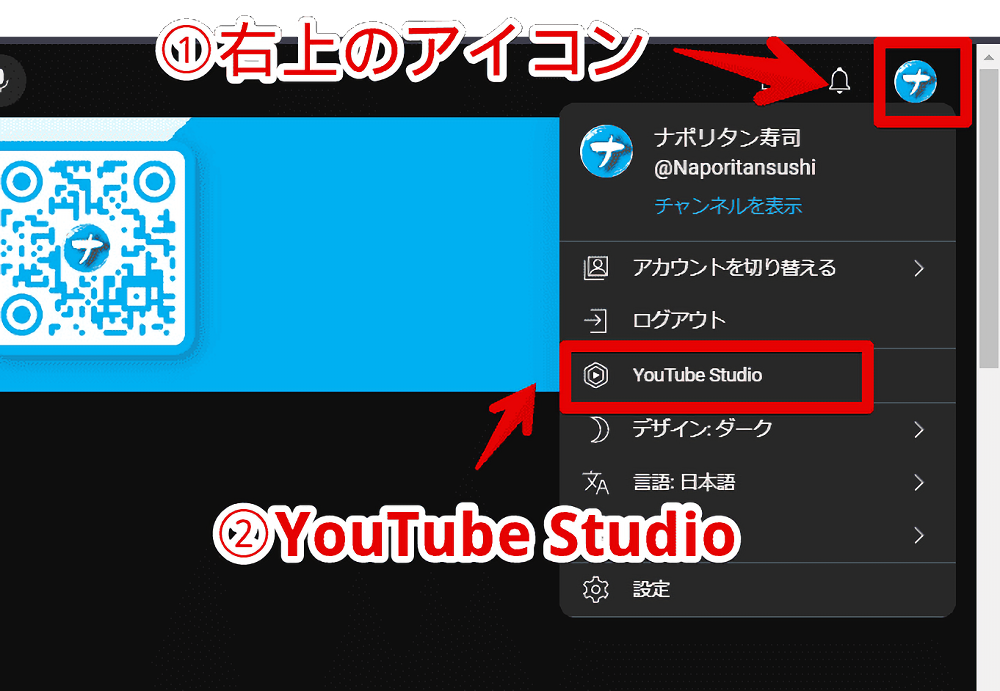
カスタマイズページを開く
アクセスしたら左側の「カスタマイズ」をクリックします。
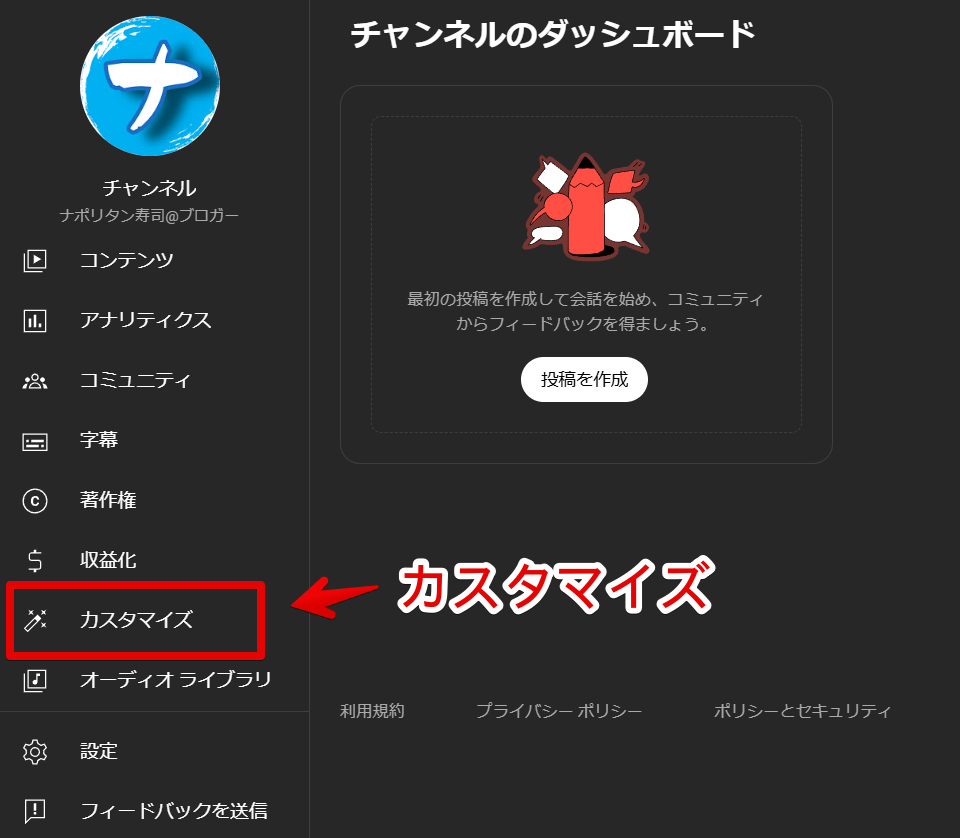
おすすめセクションを削除する
デフォルトだと「プロフィール」タブになっているのでその隣にある「[ホーム] タブ」をクリックします。
![PCウェブサイト版「YouTube Studio」で「[ホーム] タブ」を開く手順画像](https://www.naporitansushi.com/wp-content/uploads/2023/11/youtube-my-channel-recommended-hide_13-1000x552.png)
「レイアウト」内にある「おすすめ」セクションの右横にある三点ボタンをクリック→メニュー内の「セクションを削除」をクリックします。
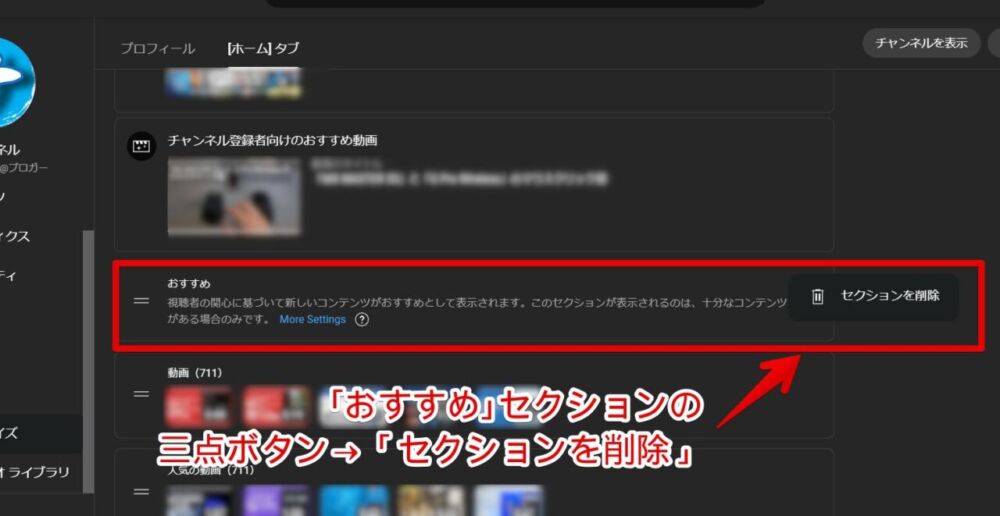
余談ですが、非表示ではなく並び替えたい場合は左横の二本線部分を掴んでドラッグ&ドロップします。
変更を保存する
削除できたら右上の「公開」をクリックします。「保存する」という意味です。
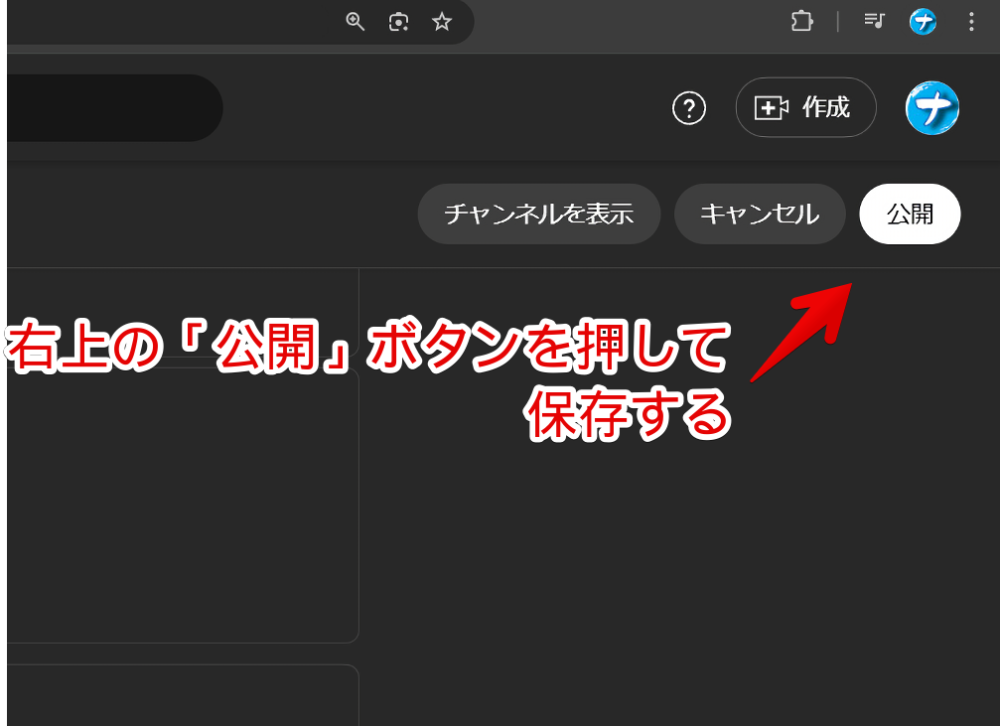
操作が完了するまで待ちます。適用できたら「変更内容が公開されました」とポップアップが表示されます。これで設定完了です。「チャンネルに移動」をクリックしたらそのままチャンネルページを確認できます。
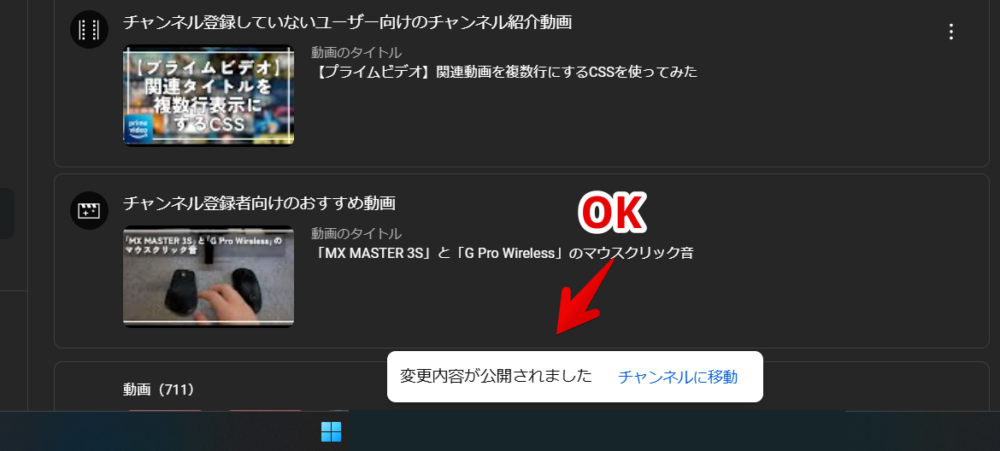
非表示にできたか確認する
自身のチャンネルページにアクセスします。試しに「ナポリタン寿司」を見てみます。ホームタブの「おすすめ」が非表示になっています。これまで通り自身が設定した動画・再生リストだけが表示されます。
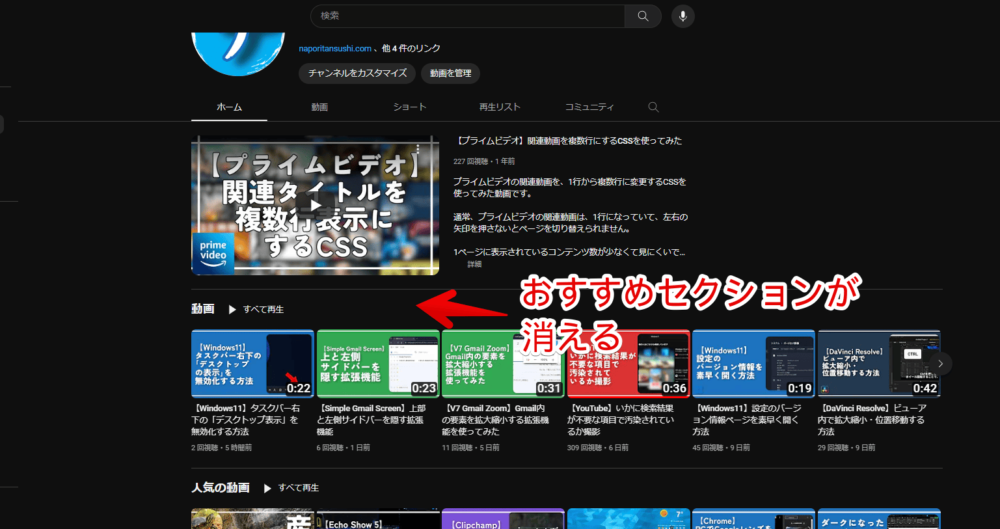
注意点ですが、あくまで反映されるのは自身のチャンネルページだけです。自分以外のチャンネルページでその人が非表示にしていない場合は表示されます。他人のチャンネルページ上で消したい場合はこちらを参考にしてみてください。
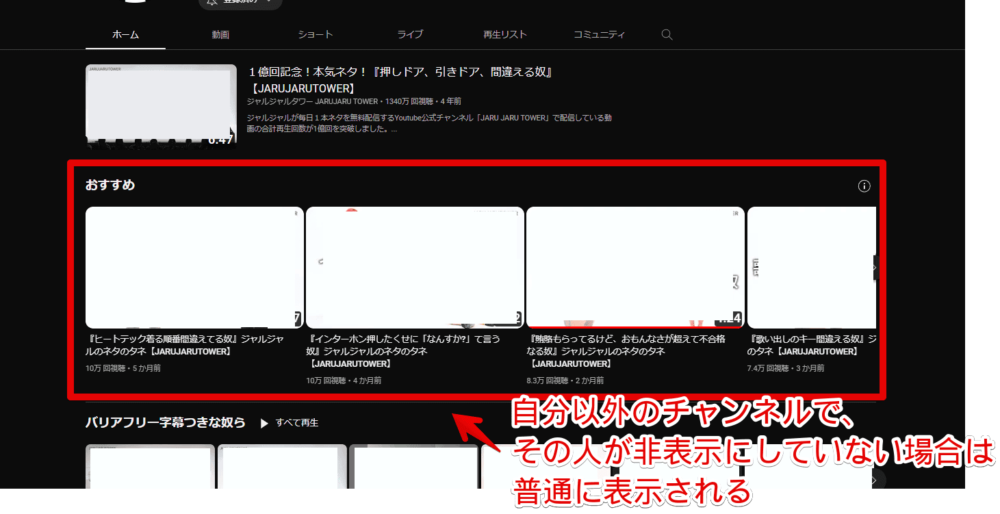
表示する動画をカスタマイズする方法
セクション内に表示される動画は見ている視聴者の再生履歴に基づいて表示されるものなので、投稿者側が任意の動画を設定することはできません。
ただし、投稿者側で表示する動画コンテンツの種類をカスタマイズできます。動画、ショート動画、ライブ配信の3つがあります。例えば「ライブ配信は表示させない」、「ショート動画だけ表示する」といったように設定から調整できます。
【余談】このおすすめセクションってなんぞや?
「YouTube Studio」の「[ホーム] タブ」内にあるおすすめセクション内のインフォメーションボタンにマウスを乗せると説明が表示されます。
見ている視聴者の関心に基づいてそのチャンネルのおすすめ動画がランダムで表示されているようです。
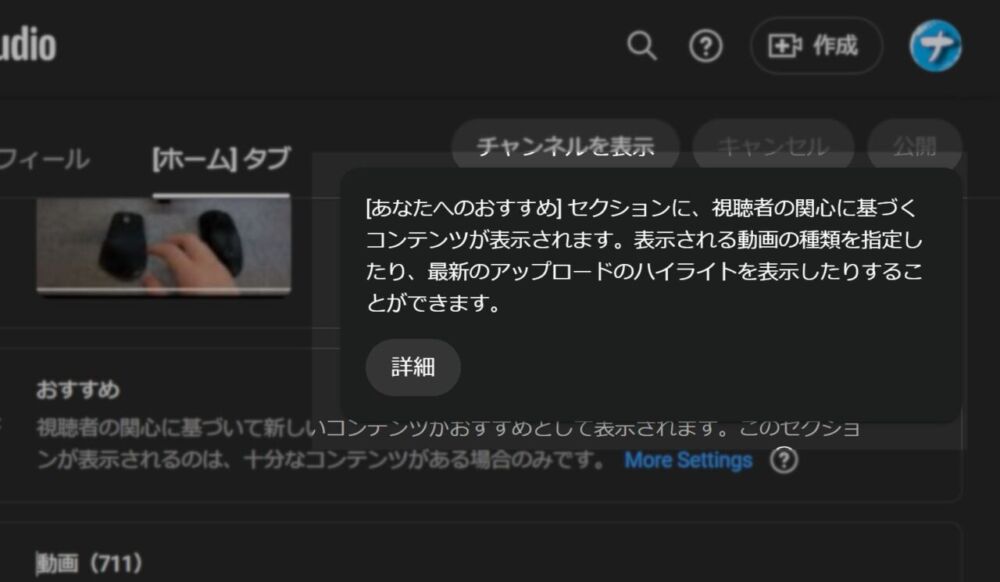
ポップアップ内にある「詳細」ボタンをクリックすると公式のヘルプページをポップアップで表示してくれます。
[おすすめ] セクションでは、チャンネルの [ホーム] タブにアクセスした視聴者に向けて、カスタマイズしたエクスペリエンスを提供します。このセクションには、個々の視聴者が視聴した内容に基づいてカスタマイズされたコンテンツが表示されます。表示するコンテンツの種類を選択したり、過去 12 か月以内に投稿したコンテンツのみを表示するように選択したりできます。
YouTube チャンネルのレイアウトをカスタマイズする – YouTube ヘルプ
視聴者側が全チャンネルに対して非表示にしたい場合
視聴者側がこのチャンネルの「おすすめ」を消す…といったことはできないようです。
拡張機能を導入できるPCブラウザ向けとなりますが、CSSを利用することで見た目上全チャンネルページから非表示にできます。自身とか他人とか関係なしに丸ごと消せます。
感想
以上、2023年11月から表示されるようになった「YouTube」の各チャンネルページの「おすすめ」セクションを動画投稿者側でオンオフする方法でした。
この機能賛否はどうなんですかね~。動画投稿者側からしたらより多くの動画が表示される、かつ視聴者の再生履歴に応じたおすすめ動画らしいので視聴者が好きな動画の可能性が高い=見てくれやすい=視聴回数が伸びる=収益アップで嬉しい機能なんですかね。
視聴者側からしても自身の再生履歴に合ったおすすめ動画らしいので、見たい動画をより見つけやすくなる=楽しめるで嬉しいアプデなのでしょうか?
ただしその分どかーんと表示されて、内容が全然見たくない感じだったら邪魔と感じるかもしれませんね~。ばっさり好みが分かれそうな機能だなと思いました。
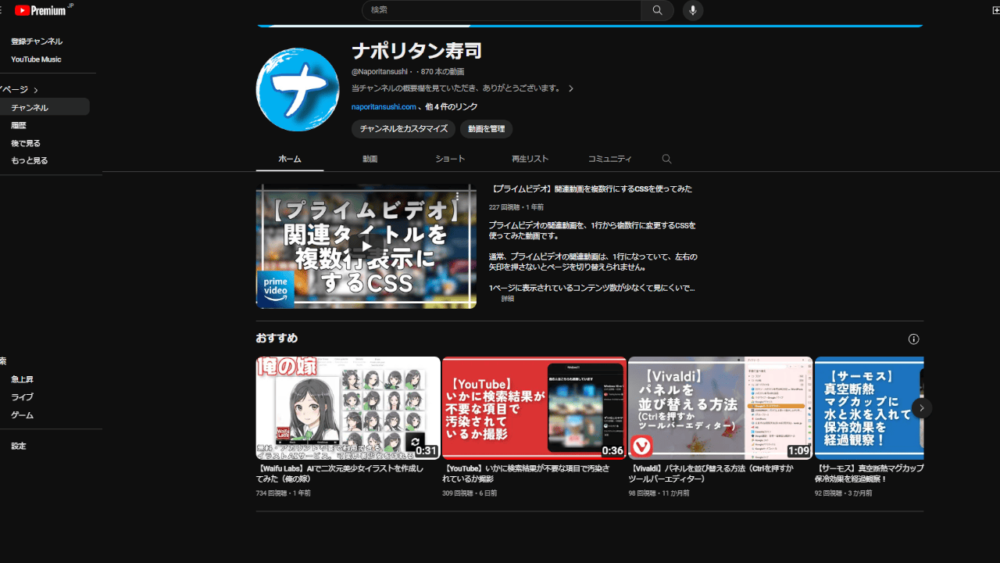
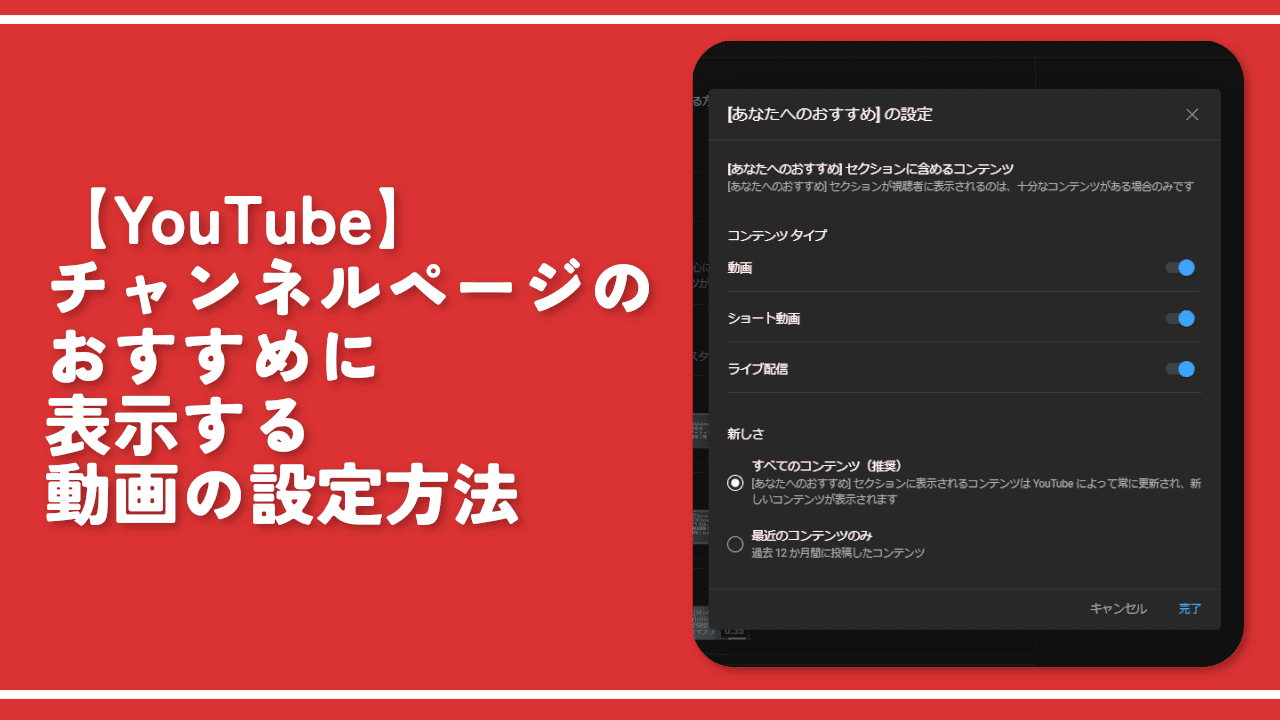
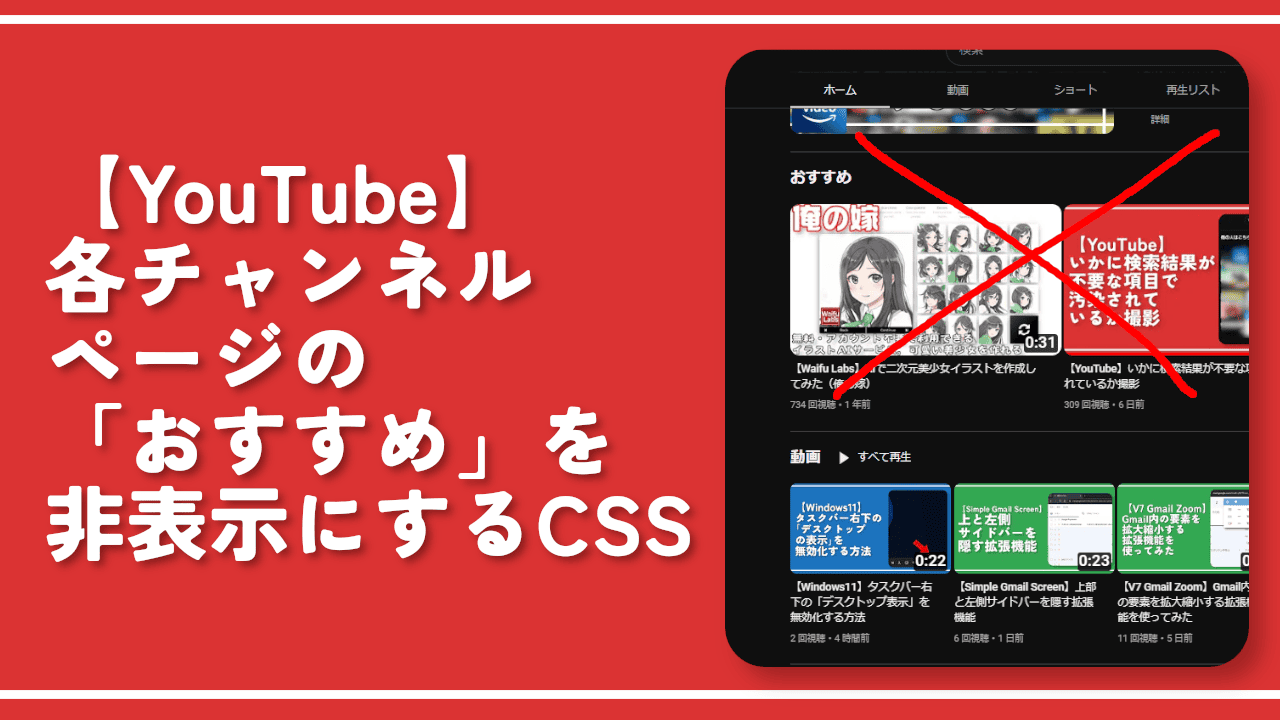
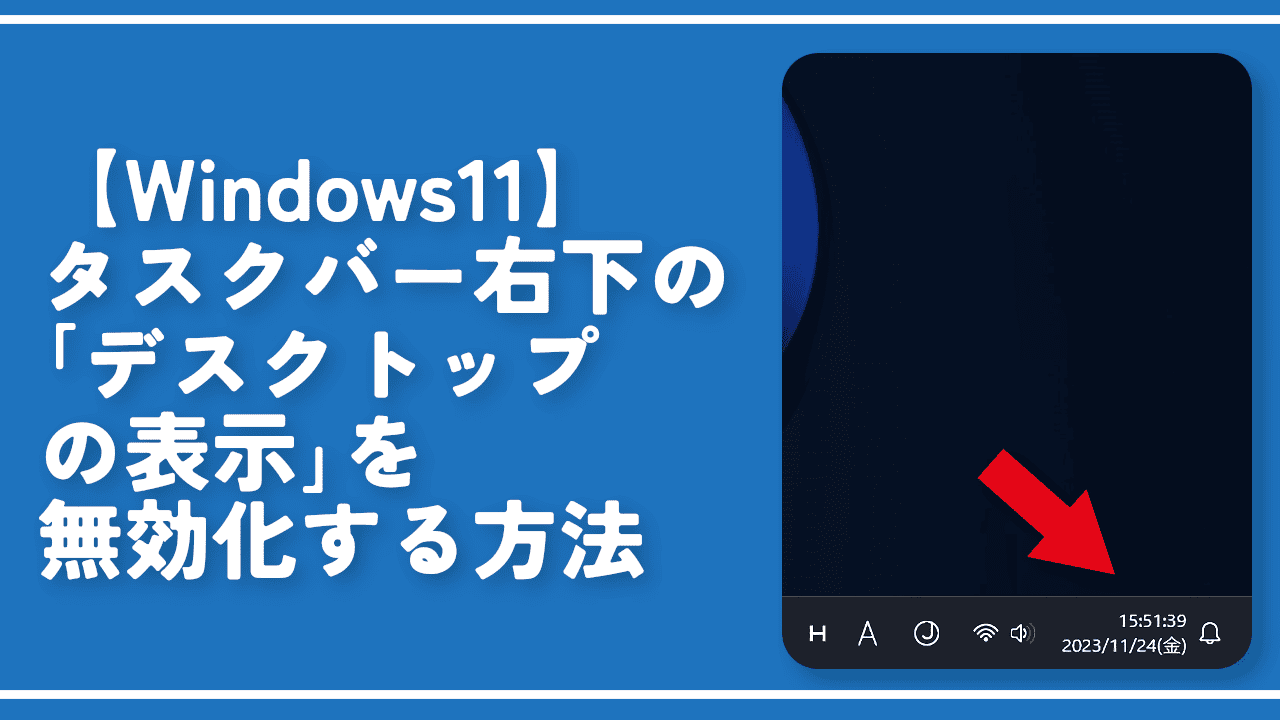



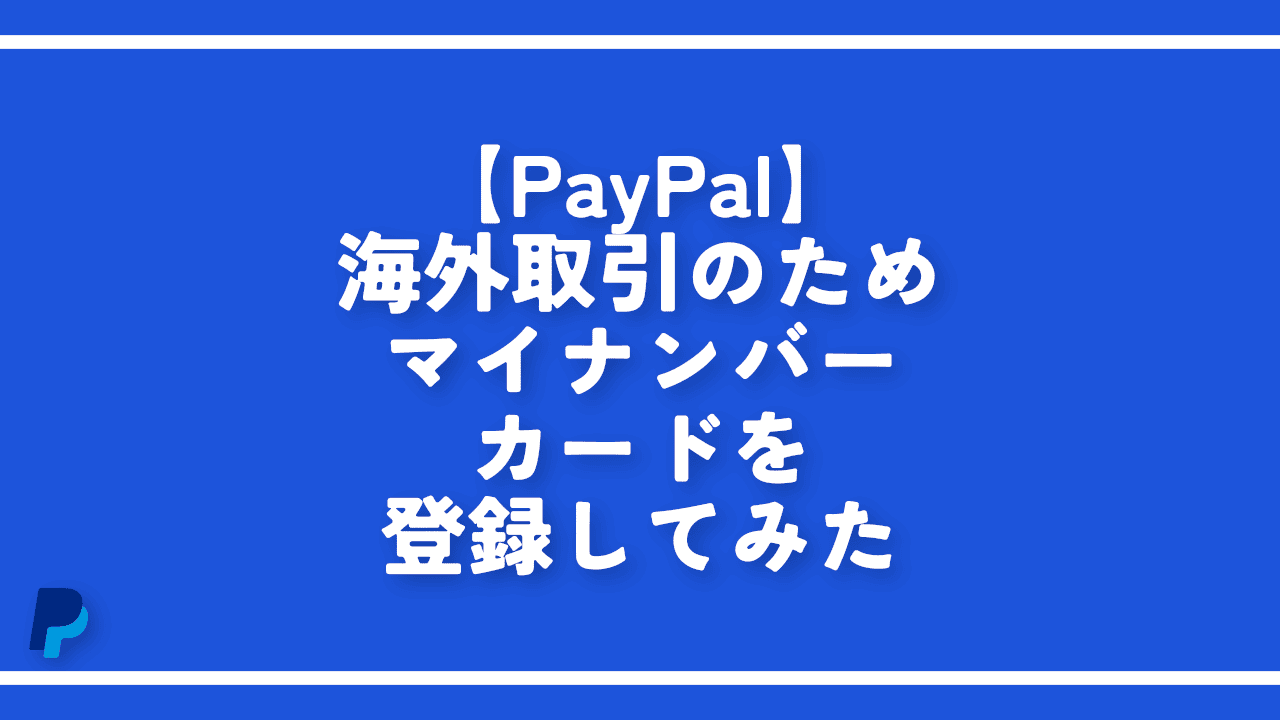
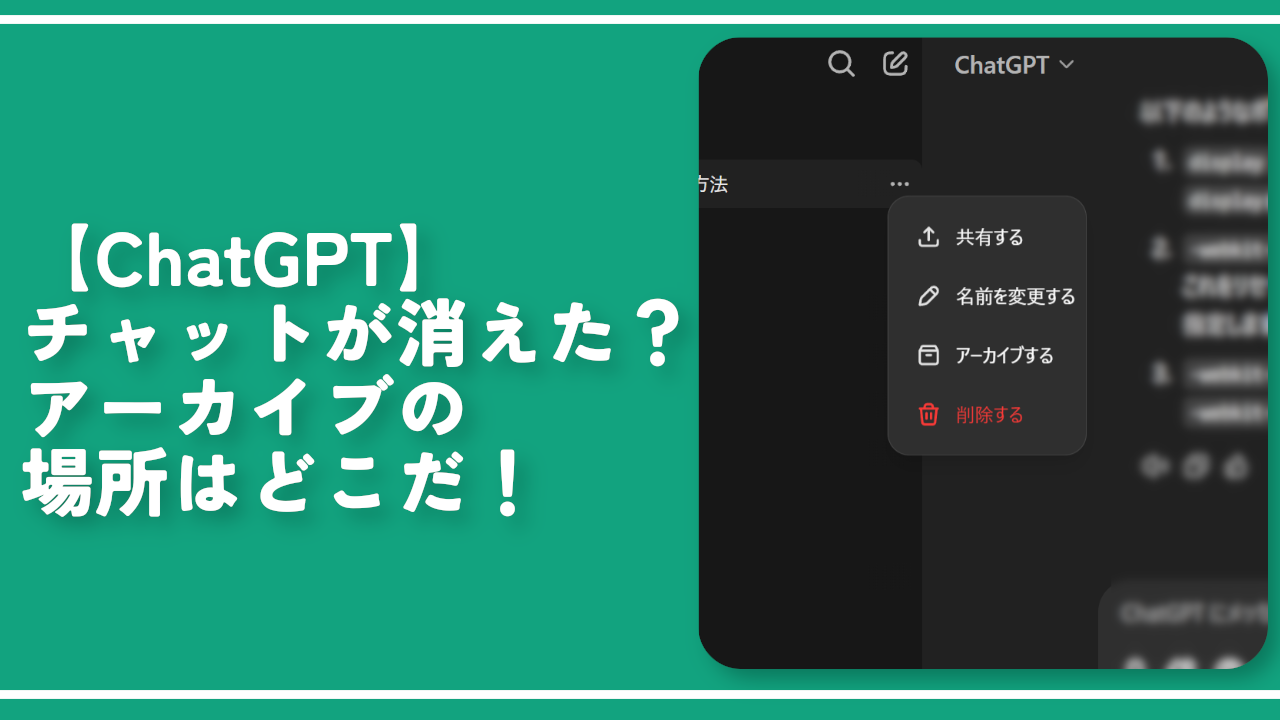
 【2025年】僕が買ったAmazon商品を貼る!今年も買うぞ!
【2025年】僕が買ったAmazon商品を貼る!今年も買うぞ! 【Amazon】配送料(送料)の文字を大きく目立たせるCSS
【Amazon】配送料(送料)の文字を大きく目立たせるCSS 【TVer】嫌いな特定の番組を非表示にするCSS。邪魔なのは消そうぜ!
【TVer】嫌いな特定の番組を非表示にするCSS。邪魔なのは消そうぜ! 「Kiwi browser」がサポート終了なので「Microsoft Edge」に移行!拡張機能も使えるよ
「Kiwi browser」がサポート終了なので「Microsoft Edge」に移行!拡張機能も使えるよ カロリーメイトを綺麗に開けられるかもしれない方法
カロリーメイトを綺麗に開けられるかもしれない方法 【DPP4】サードパーティー製でレンズデータを認識する方法
【DPP4】サードパーティー製でレンズデータを認識する方法 【Clean-Spam-Link-Tweet】「bnc.lt」リンクなどのスパム消す拡張機能
【Clean-Spam-Link-Tweet】「bnc.lt」リンクなどのスパム消す拡張機能 【プライムビデオ】関連タイトルを複数行表示にするCSS
【プライムビデオ】関連タイトルを複数行表示にするCSS 【Google検索】快適な検索結果を得るための8つの方法
【Google検索】快適な検索結果を得るための8つの方法 【YouTube Studio】視聴回数、高評価率、コメントを非表示にするCSS
【YouTube Studio】視聴回数、高評価率、コメントを非表示にするCSS 【Condler】Amazonの検索結果に便利な項目を追加する拡張機能
【Condler】Amazonの検索結果に便利な項目を追加する拡張機能 これまでの人生で恥ずかしかったこと・失敗したことを書いてストレス発散だ!
これまでの人生で恥ずかしかったこと・失敗したことを書いてストレス発散だ! 【2025年】当サイトが歩んだ日記の記録
【2025年】当サイトが歩んだ日記の記録